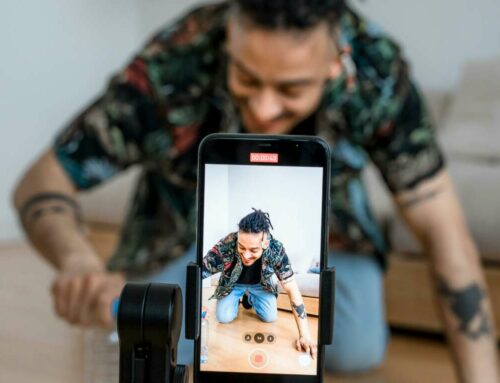Erstellen Sie ein Professionelles LinkedIn-Coverbild, das Auffällt
Ein professionelles Coverbild auf LinkedIn ist entscheidend für Ihr persönliches Branding und oft der erste visuelle Eindruck für Arbeitgeber. Befolgen Sie diese Schritte, um hervorzuheben:
1. Kenntnis der Abmessungen und Anforderungen
LinkedIn empfiehlt eine Größe von 1584 x 396 Pixel. Verwenden Sie hochauflösende Bilder, um Pixelbildung zu vermeiden, und halten Sie die Datei unter 8 MB. Die richtigen Abmessungen sorgen für ein klares, professionelles Bild.
2. Wählen Sie das Richtige Bild
Ihr Bild sollte Ihre Branche, Persönlichkeit oder Leistungen widerspiegeln. Berücksichtigen Sie folgende Optionen:
- Ihr Arbeitsbereich: Ein inspirierendes Foto kann eine Verbindung zu Ihrem Publikum herstellen.
- Branchenbilder: Wählen Sie Bilder, die Ihr Feld repräsentieren, wie Stadtlandschaften für Immobilien oder Technologiesymbole für IT.
- Leistungen: Heben Sie Ihre Auszeichnungen oder Zertifikate hervor.
Verwenden Sie persönliche Bilder oder Bilder von >[erlaubten Quellen](https://unsplash.com/), um Urheberrechtsverletzungen zu vermeiden.
3. Fügen Sie Branding-Elemente Hinzu
Überlegen Sie, Folgendes hinzuzufügen:
- Ihr Logo: Integrieren Sie es in Ihr Bild, falls vorhanden.
- Farben: Verwenden Sie eine Palette, die zu Ihrer Marke oder Branche passt.
- Text: Fügen Sie einen Slogan oder Ihre professionelle Titel hinzu, und stellen Sie sicher, dass er lesbar ist.
4. Nutzen Sie Design-Tools zur Anpassung
Um ein ansprechendes Bild zu erstellen, verwenden Sie Design-Tools wie Canva, das spezifische Vorlagen für LinkedIn bietet. Adobe Spark und Snappa sind ebenfalls gute Alternativen.
5. Testen und Aktualisieren Sie Ihr Coverbild
Überprüfen Sie, wie es auf verschiedenen Geräten aussieht: mobil, Tablet und Computer. Aktualisieren Sie es regelmäßig, um es relevant zu halten. Ein neues Bild kann berufliche Fortschritte anzeigen.
Für weitere Tipps zur Optimierung Ihres LinkedIn-Profils, besuchen Sie LinkedIn Blog für bewährte Praktiken.